Cách tải phần mềm chỉnh sửa ảnh PicsArt cho máy tính – Tgrh.org
Chào mừng bạn đến với pgdgiolinhqt.edu.vn trong bài viết về Huong dan tai va cai dat picsart chúng tôi sẽ chia sẻ kinh nghiệm chuyên sâu của mình cung cấp kiến thức chuyên sâu dành cho bạn.
Tải phần mềm chỉnh sửa ảnh PicsArt cho máy tính sẽ giúp bạn thực hiện các thao tác chỉnh sửa, cắt ghép ảnh một cách thuận tiện. Hiện nay PicsArt là một trong những công cụ xử lý ảnh chuyên nghiệp được ưa chuộng nhất. Không chỉ có phiên bản dành cho các thiết bị di động, PicsArt còn được hỗ trợ trên cả máy tính Windows. Cùng tìm hiểu các bước tải và cài đặt PicsArt trên PC nhé.
Giới thiệu về PicsArt
PicsArt có tên gọi đầy đủ là PicsArt Photo Editor do PicsArt, Inc phát triển. Phần mềm chỉnh sửa và ghép ảnh này cho phép bạn thỏa sức sáng tạo và thể hiện gu thẩm mỹ của bạn thân với một loạt các tính năng như:
- Công cụ Relight cho phép sắp xếp, điều chỉnh nguồn sáng của các bức ảnh sao cho phù hợp nhất.
- Tính năng Highlight giúp bố trí Text ở vị trí nổi bật nhất trên bức ảnh.
- Cho phép quản lý và làm việc đồng thời trên nhiều dự án khác nhau.
- Sơ đồ phân lớp nâng cao cho phép chỉnh sửa file ảnh bằng cách chỉnh sửa từng lớp của ảnh.
- Hỗ trợ lựa chọn đồng thời nhiều đối tượng giúp tăng hiệu quả làm việc.
- Template, hình nền và các gói sticker theo chủ đề được PicsArt cho ra mắt vào các dịp đặc biệt như ngày lễ.
- Nhiều clipart và bộ lọc ảnh độc đáo.
- Tải lên và sử dụng ảnh động khi chỉnh sửa video bằng tính năng Live Photo.
- Tạo mặt nạ tùy chỉnh bằng cách áp dụng các chỉnh sửa trên vùng được chọn của hình ảnh.
- Cho phép người dùng truy cập hầu hết các công cụ, nội dung đã tải xuống kể cả khi đang ngoại tuyến.

Cách tải ứng dụng PicsArt PC
Bước 1: Truy cập Microsoft Store để tải phần mềm chỉnh sửa ảnh PicsArt cho máy tính.
Bước 2: Tại trang tải xuống ứng dụng PicsArt, bạn click vào nút Tải.

Bước 3: Lúc này trên màn hình sẽ hiển thị hộp thoại mới, bạn click vào Mở Microsoft Store để truy cập cửa hàng ứng dụng.
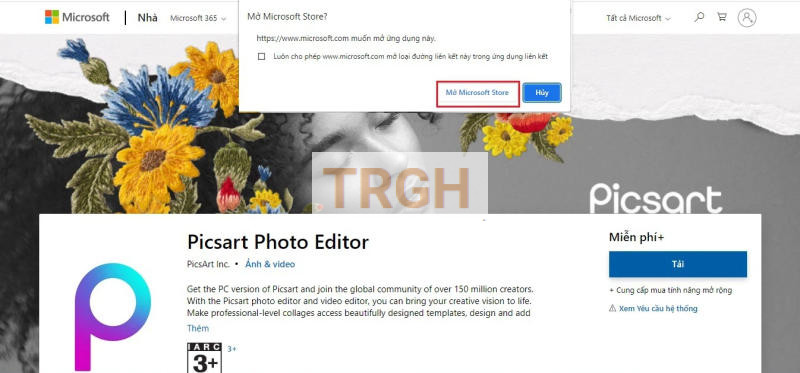
Bước 4: Click vào nút Cài đặt.

Bước 5: Để tiếp tục tiến trình tải ứng dụng, hãy đăng nhập vào tài khoản Microsoft của mình.

Bước 6: Bây giờ bạn chỉ việc chờ đợi vài phút để ứng dụng hoàn tất việc cài đặt.
Bước 7: Sau khi cài đặt xong, bạn click vào nút Mở để khởi chạy PicsArt. Như vậy là đã hoàn thành cách tải phần mềm chỉnh sửa ảnh PicsArt cho máy tính rồi.
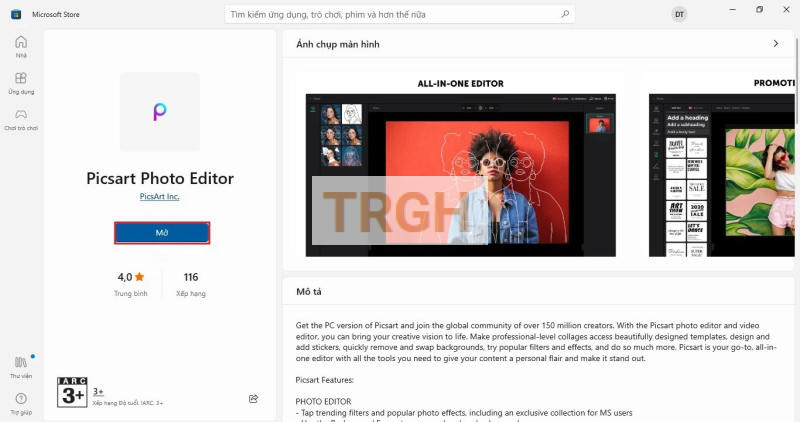
Hướng dẫn sử dụng PicsArt PC
PicsArt PC cung cấp cho người dùng nhiều công cụ đa dạng như:
- Đa giác
- Hiệu ứng Canvas
- Đổi phong cách
- Phép thuật
- Bộ lọc
- Phơi sáng kép
- Phơi màu
- Giãn Pixel
- Phác họa
- Ghép ảnh
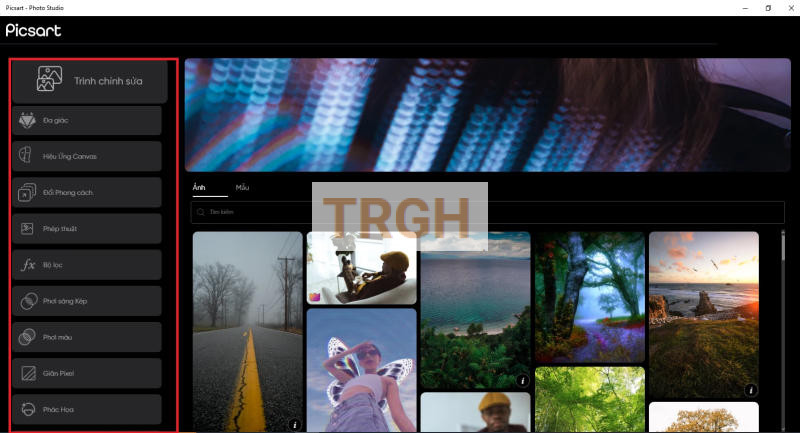
Hầu hết các công cụ này đều hỗ trợ người dùng lựa chọn màu ảnh mình yêu thích thông qua bộ lọc màu có sẵn. Để chỉnh sửa ảnh cơ bản trên PicsArt Photo Editor, bạn thực hiện như sau:
Bước 1: Click vào tùy chọn Trình chỉnh sửa ở menu bên trái màn hình.

Bước 2: Lúc này phần mềm sẽ hiển thị các công cụ chỉnh sửa ảnh cơ bản. Bao gồm Canvas, Hình ảnh, Xếp chồng, Nhãn dán, Chữ và Cọ trang điểm.
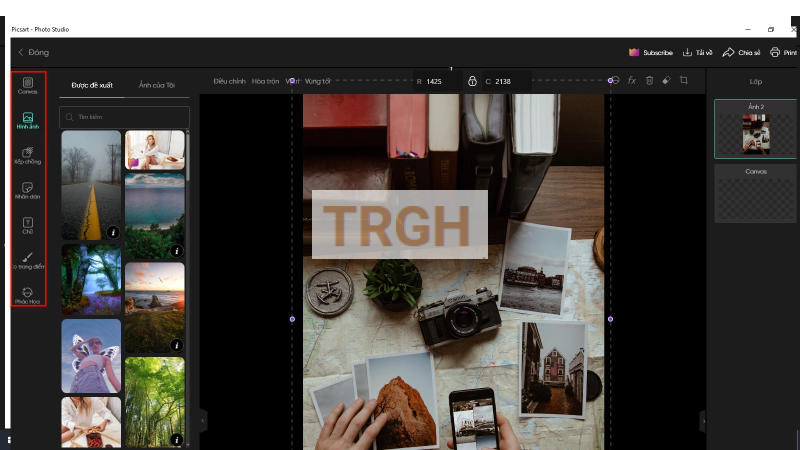
- Canvas: Cho phép chỉnh sửa ảnh với kích thước phù hợp để đăng tải trên mạng xã hội.
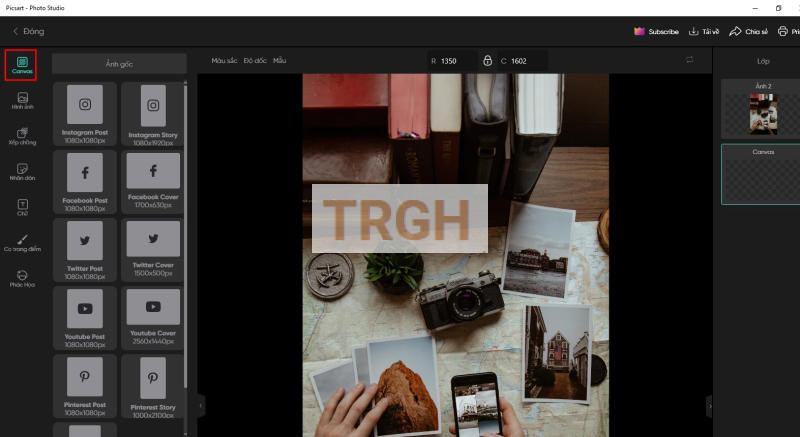
- Hình ảnh: Chèn thêm hình khác vào hình có sẵn. Ngoài ra với tính năng này, bạn còn có thể áp dụng các bộ lọc màu để mang lại tính nghệ thuật cho bức ảnh.
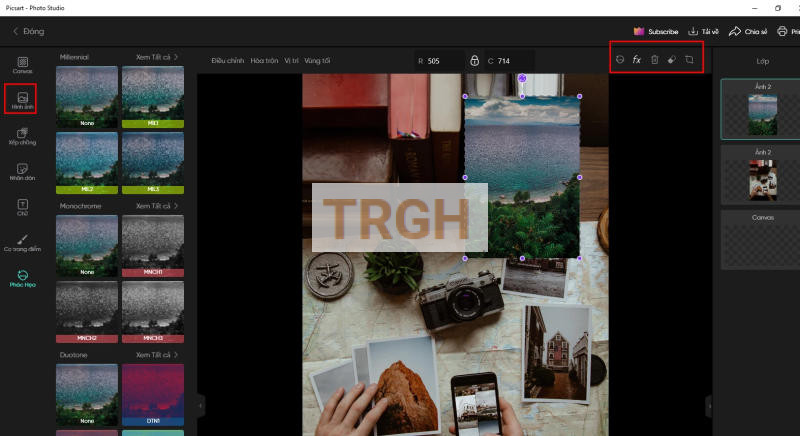
- Xếp chồng: Tạo hiệu ứng lấp lánh cho bức hình với nhiều màu sắc và sắc thái khác nhau. Bạn có thể dễ dàng xóa hiệu ứng đã thêm ở menu thanh công cụ bên phải.
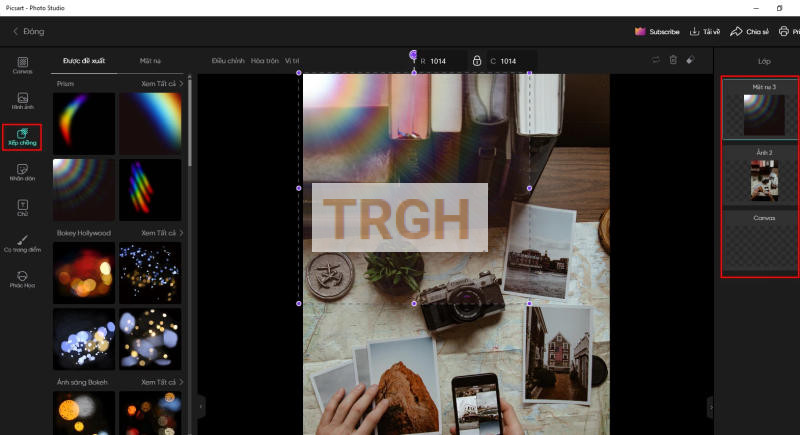
- Nhãn dán: Mang đến cho bạn kho sticker vô cùng đa dạng, nhiều chủ đề. Sau khi chèn nhãn dán, bạn có thể điều chỉnh sticker có độ mờ giống như bức ảnh để đảm bảo độ đồng nhất.

- Chữ: Bổ sung chữ cho hình ảnh và tùy chỉnh đường nét, font chữ, kết cấu, các vùng sáng, màu sắc… của dòng chữ.

- Cọ trang điểm: Tính năng này giúp bạn chèn hiệu ứng đặc biệt cho hình ảnh.

- Phác họa: Chèn các hình vẽ phác họa.

Trên đây là toàn bộ các bước tải phần mềm chỉnh sửa ảnh PicsArt cho máy tính và hướng dẫn sử dụng PicsArt. Có thể nói đây là công cụ xử lý, biên tập ảnh vô cùng độc đáo, sáng tạo. Bạn có thể thoải mái thể hiện gu thẩm mỹ của bản thân và tạo nên những bức hình “để đời” với PicsArt. Hy vọng rằng bài viết này đã cung cấp cho bạn thông tin hữu ích!
